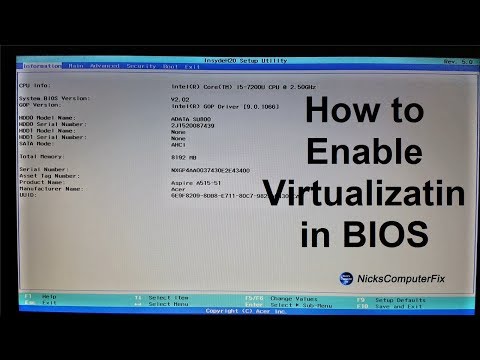
Contenuto
Oracle VM VirtualBox ha la capacità di utilizzare "Extensible Firmware Interface", o EFI, al posto del tradizionale sistema di input e output, per avviare una macchina virtuale. I computer Mac con processori Intel utilizzano EFI per l'avvio. Sebbene le versioni a 64 bit di Windows supportino EFI, nessuna macchina virtuale Windows a 32 o 64 bit è in grado di avviarsi utilizzando EFI su VirtualBox. Se provi ad avviare VirtualBox e vedi la schermata "EFI Shell" invece del sistema operativo che ti aspettavi, modifica la configurazione della macchina virtuale per utilizzare il BIOS invece di EFI.
Passo 1
Apri Oracle VM VirtualBox andando su "Start", quindi "Tutti i programmi". Sul lato sinistro della finestra principale, ci sarà un elenco di tutte le macchine virtuali.
Passo 2
Fare clic con il tasto destro sulla macchina virtuale che si desidera modificare da EFI a BIOS. Seleziona "Impostazioni". Apparirà una nuova finestra.
Passaggio 3
Fare clic su "Sistema".
Passaggio 4
Fare clic su "Scheda madre".
Passaggio 5
Rimuovere il segno di spunta dall'opzione "Abilita EFI (solo sistemi operativi speciali)" (Abilita EFI - Solo su sistemi operativi speciali).
Passaggio 6
Fare clic su "OK" e fare doppio clic sulla macchina virtuale per accenderla.